Sezione precedente: Fornisci risorse cloud durante la migrazione da Amazon Web Services
Questo articolo descrive come migrare un'applicazione Web .NET da Amazon Web Services® (AWS®) a Rackspace Cloud. Il completamento richiede circa 30 minuti se segui le istruzioni passo dopo passo.
La figura seguente mostra la topologia dell'applicazione in questo scenario:
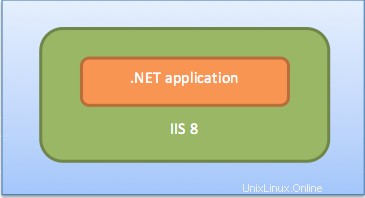
Prerequisiti
- Microsoft® Windows® Server su AWS che esegue un'applicazione Web .NET® su InternetInformation Services (IIS®) Gli esempi di questo articolo hanno utilizzato Windows Server 2012 con IIS 8.
- Account valido e abilitato su Rackspace Cloud.
Preparazione
- Identifica le risorse da migrare, comprese le risorse dell'applicazione e del database.
- Se non l'hai già fatto, crea un'istanza Cloud Server e tutti i servizi Rackspace Cloud di supporto.
Installa i pacchetti software
-
Installa il client Rackspace Cloud Files come segue:
-
Connettiti all'istanza AWS utilizzando Connessione desktop remoto.
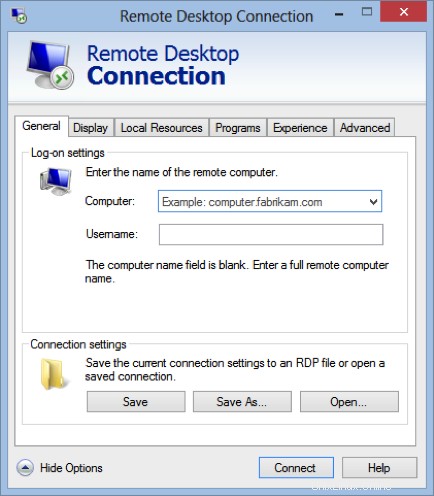
-
Installa un'applicazione client FTP per il backup dei dati su Rackspace Cloud Files. Puoi utilizzare qualsiasi browser per scaricare il client.
-
Crea una connessione a Rackspace Cloud Files utilizzando il nome utente e la chiave API del tuo account Rackspace. Utilizzerai questa connessione per eseguire il backup dei dati durante i passaggi di migrazione.
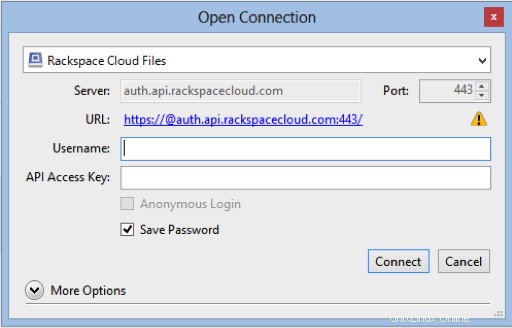
-
-
Installa IIS 8 utilizzando le istruzioni disponibili in https://www.iis.net/learn/get-started/whats-new-in-iis-8/installing-iis-8-on-windows-server-2012 .
Backup dei dati da AWS a Rackspace Cloud Files
Utilizzando il client FTP che hai installato nella sezione precedente, carica la cartella del progetto .NET nel contenitore Rackspace Cloud Files che hai creato nell'articolo Fornire risorse cloud durante la migrazione da Amazon Web Services.
Ripristina i dati dai file cloud ai server cloud
-
Connettiti alla tua istanza Rackspace Cloud Servers utilizzando Remote DesktopConnection.
-
Copiare la cartella dell'applicazione Web .NET dal contenitore Cloud Files al server cloud nel seguente percorso:
C:\inetpub\wwwroot -
Apri Gestione IIS, fai clic su Aggiungi sito web e inserisci i dettagli:nome del sito, percorso fisico e nome host.

-
Dopo aver creato il sito web, interrompi il Sito Web predefinito preinstallata e avvia la tua applicazione web.
Verifica la tua applicazione
Fai clic su Sfoglia *:80 (http) per vedere l'applicazione nel browser.
Passaggio successivo
Considerazioni successive alla migrazione durante la migrazione da Amazon Web Services
Per altri scenari di migrazione, vedere i seguenti articoli:
- Migra un'applicazione basata su uno stack LAMP da Amazon Web Services
- Migrare un'applicazione Web Java da Amazon Web Services
- Migrare un'applicazione basata su Backbone.js, Node.js e MongoDB da Amazon Web Services